क्या आप अपने एंड्रॉइड स्क्रीन को रिकॉर्ड करके महत्वपूर्ण पलों को कैद करना चाहते हैं? अपने एंड्रॉइड फोन स्क्रीन को रिकॉर्ड करने का सबसे आसान तरीका यहाँ है!
 |
एंड्रॉइड स्क्रीन को आसानी से और जल्दी से रिकॉर्ड करने के तरीके पर एक गाइड।
स्क्रीन रिकॉर्डिंग एंड्रॉयड फोन का एक लोकप्रिय फीचर है। अगर आपको इसका इस्तेमाल करना नहीं आता है, तो नीचे दिए गए एंड्रॉयड स्क्रीन रिकॉर्डिंग गाइड को देखें!
एंड्रॉइड स्क्रीन को बिल्ट-इन टूल्स का उपयोग करके रिकॉर्ड करने के निर्देश।
अधिकांश आधुनिक एंड्रॉइड डिवाइसों में स्क्रीन रिकॉर्डिंग का बिल्ट-इन टूल होता है। यदि आप इस सुविधा का उपयोग करना नहीं जानते हैं, तो कृपया दो सरल तरीकों के लिए निम्नलिखित गाइड देखें:
नोटिफिकेशन बार से स्क्रीन रिकॉर्डिंग चालू करें।
यहां नोटिफिकेशन बार के माध्यम से अपने एंड्रॉइड फोन की स्क्रीन रिकॉर्ड करने के बुनियादी चरण दिए गए हैं:
चरण 1: नोटिफिकेशन बार खोलने के लिए स्क्रीन के ऊपर से नीचे की ओर स्वाइप करें, फिर तीन-लाइन वाले आइकन पर टैप करें और "स्क्रीन रिकॉर्डिंग शुरू करें" चुनें।
चरण 2: एक उलटी गिनती शुरू हो जाएगी; इसके समाप्त होते ही, आपका फोन स्वचालित रूप से रिकॉर्डिंग शुरू कर देगा।
चरण 3: जब आप रिकॉर्डिंग समाप्त करना चाहते हैं, तो वीडियो को सहेजने के लिए स्क्रीन पर समय प्रदर्शित करने वाले गोलाकार आइकन पर टैप करें।
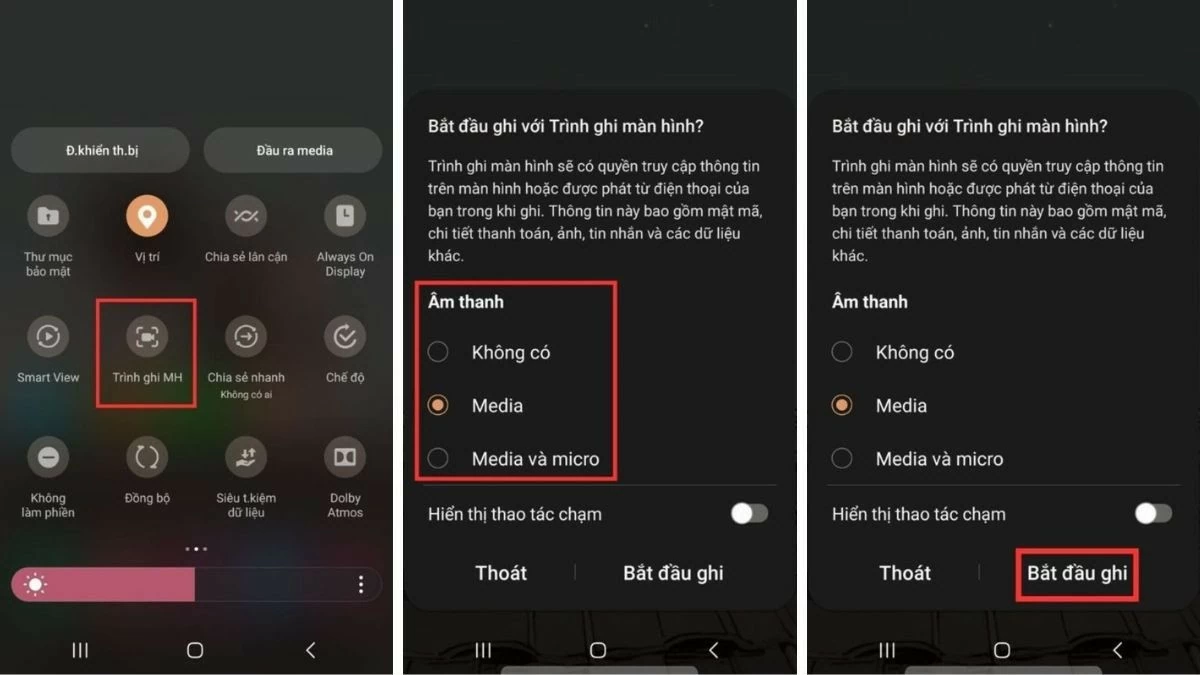 |
टूलबार से स्क्रीन रिकॉर्डिंग चालू करें।
नोटिफिकेशन बार का उपयोग करने के अलावा, आप एंड्रॉइड पर टूलबार के माध्यम से भी अपनी स्क्रीन रिकॉर्ड कर सकते हैं। टूलबार खोलने के लिए बस अपने फोन स्क्रीन के किनारे से अंदर की ओर स्वाइप करें, फिर अपनी इच्छित वीडियो रिकॉर्ड करना शुरू करने के लिए स्क्रीन रिकॉर्डिंग सुविधा का चयन करें।
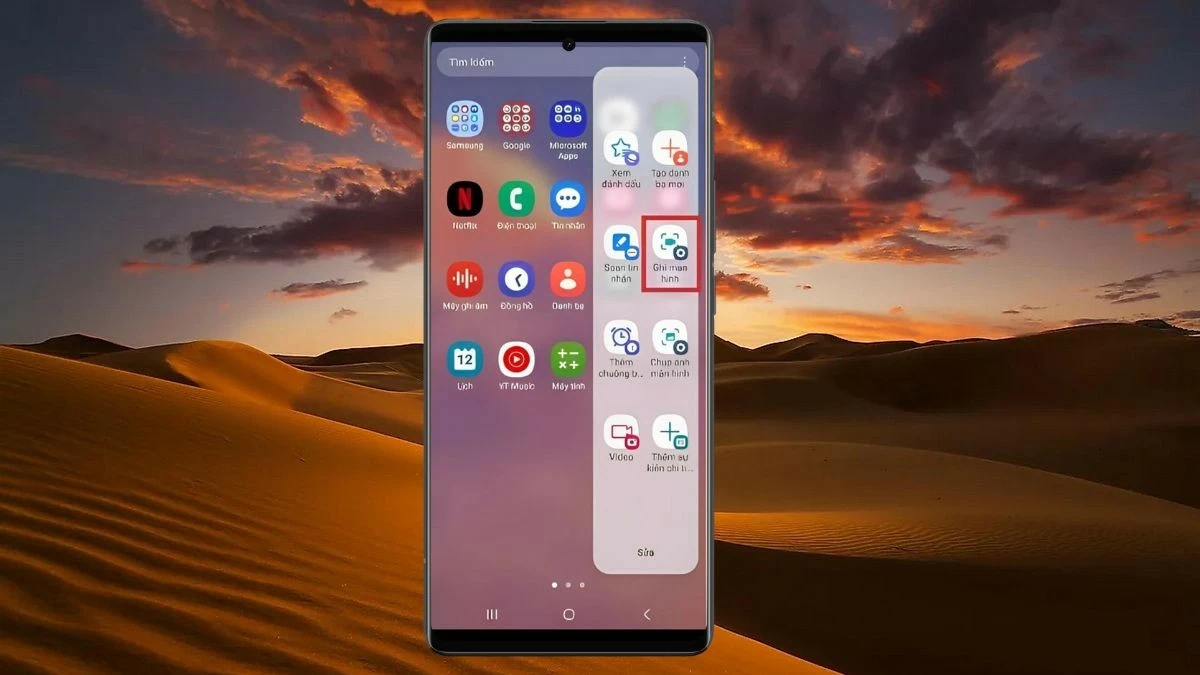 |
किसी ऐप का उपयोग करके अपने एंड्रॉइड स्क्रीन को रिकॉर्ड करने के निर्देश।
सभी एंड्रॉइड डिवाइस में स्क्रीन रिकॉर्डिंग की सुविधा अंतर्निहित नहीं होती है। इसलिए, स्क्रीन वीडियो रिकॉर्ड करने के लिए आप तृतीय-पक्ष एप्लिकेशन का उपयोग कर सकते हैं। उनमें से एक है:
मोबिज़ेन स्क्रीन रिकॉर्डर
Mobizen Screen Recorder एक लोकप्रिय ऐप है जिसमें वीडियो एडिटिंग, इफेक्ट्स जोड़ना और वीडियो क्वालिटी को 240P से 1080P तक कस्टमाइज़ करने जैसी कई शानदार सुविधाएं हैं। इस ऐप का उपयोग करके अपने Android स्क्रीन को रिकॉर्ड करने के लिए, इन चरणों का पालन करें:
चरण 1: Google Play Store से Mobizen Screen Recorder डाउनलोड और इंस्टॉल करें, फिर एप्लिकेशन खोलें।
चरण 2: वह ऐप या वीडियो खोलें जिसे आप रिकॉर्ड करना चाहते हैं, स्क्रीन के दाईं ओर स्थित मोबिज़ेन आइकन पर टैप करें और रिकॉर्डिंग शुरू करने के लिए कैमरा आइकन का चयन करें।
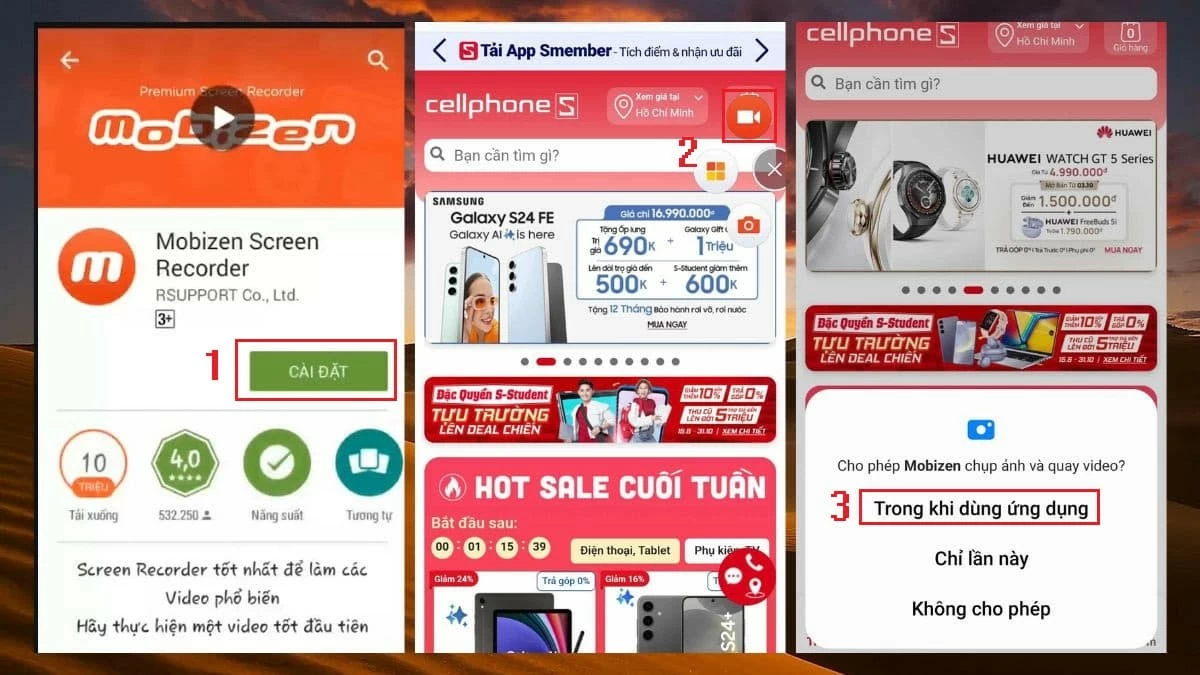 |
चरण 3: मोबिज़ेन को एक्सेस देने के विकल्प पर टैप करें, फिर रिकॉर्डिंग शुरू करने के लिए "अभी शुरू करें" चुनें।
चरण 4: उलटी गिनती समाप्त होने पर, ऐप स्वचालित रूप से आपकी स्क्रीन रिकॉर्ड करना शुरू कर देगा। रिकॉर्डिंग रोकने के लिए, समय दर्शाने वाले गोलाकार आइकन पर टैप करें।
 |
AZ स्क्रीन रिकॉर्डर ऐप
AZ Screen Recorder एक वीडियो रिकॉर्डिंग ऐप है जिसमें टाइम-लैप्स रिकॉर्डिंग, वीडियो में लोगो जोड़ना और फ्रेम रेट एडजस्ट करना जैसी कई सुविधाएं हैं। यह सॉफ्टवेयर आपके फोन की स्क्रीन को HD से लेकर Full HD तक, बेहतरीन क्वालिटी में रिकॉर्ड करने में मदद करता है। रिकॉर्डिंग के बाद, वीडियो अपने आप आपकी लाइब्रेरी में सेव हो जाएगा।
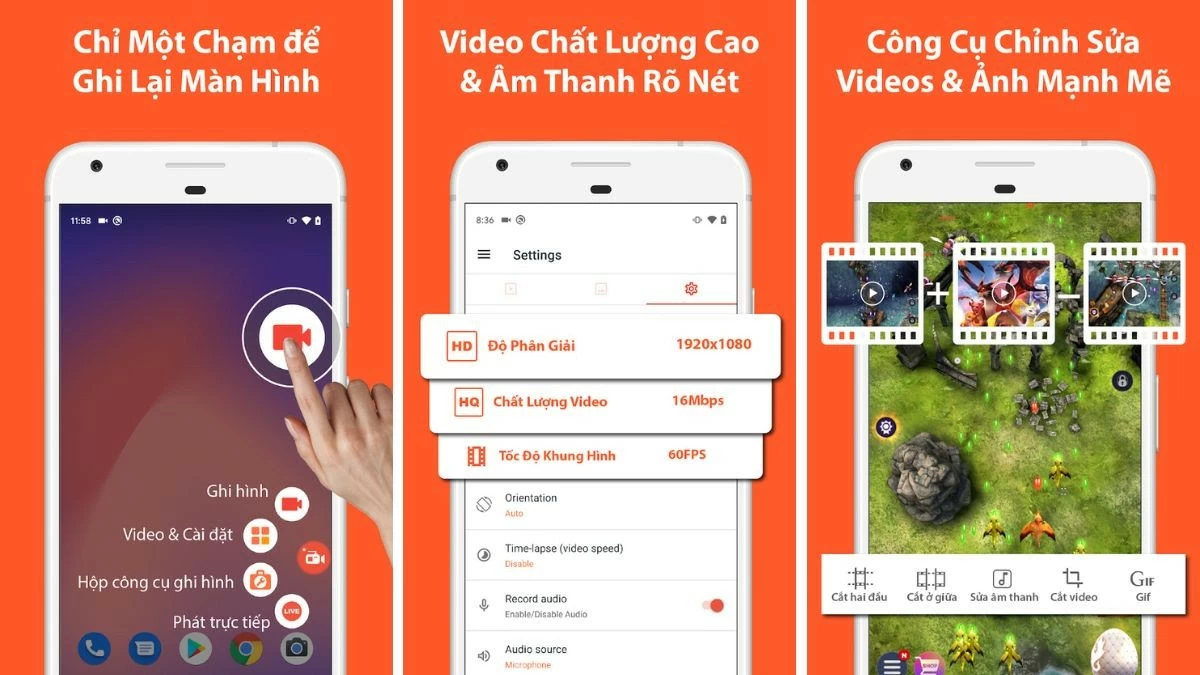 |
स्क्रीन रिकॉर्डर ऐप
स्क्रीन रिकॉर्डर एक मुफ़्त, असीमित समय वाला वीडियो रिकॉर्डिंग ऐप है जो आपको ऑनलाइन गेम या वीडियो कॉल के दौरान यादगार पलों को कैद करने की सुविधा देता है। रिकॉर्ड किए गए वीडियो व्यवस्थित रूप से रखे जाते हैं, जिससे उन्हें खोजना और प्रबंधित करना आसान हो जाता है।
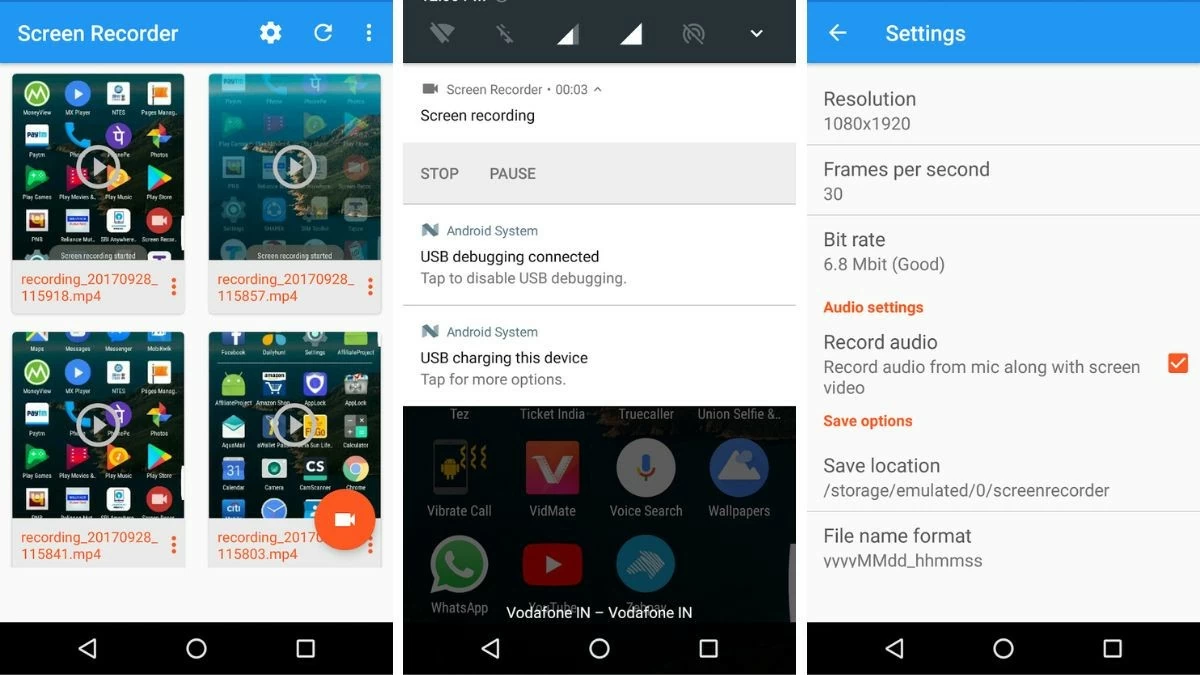 |
ऊपर एंड्रॉइड स्क्रीन रिकॉर्ड करने का विस्तृत तरीका बताया गया है। उम्मीद है, इन टिप्स की मदद से आप अपने पसंदीदा पलों को सहेजने के लिए अपने एंड्रॉइड फोन पर आसानी से स्क्रीन वीडियो रिकॉर्ड कर पाएंगे।
[विज्ञापन_2]
स्रोत



![[तस्वीर] 2025 कम्युनिटी एक्शन अवार्ड्स गाला से पहले लीक हुई तस्वीरें।](/_next/image?url=https%3A%2F%2Fvphoto.vietnam.vn%2Fthumb%2F1200x675%2Fvietnam%2Fresource%2FIMAGE%2F2025%2F12%2F16%2F1765882828720_ndo_br_thiet-ke-chua-co-ten-45-png.webp&w=3840&q=75)
![[लाइव] 2025 सामुदायिक कार्य पुरस्कार समारोह](/_next/image?url=https%3A%2F%2Fvphoto.vietnam.vn%2Fthumb%2F1200x675%2Fvietnam%2Fresource%2FIMAGE%2F2025%2F12%2F16%2F1765899631650_ndo_tr_z7334013144784-9f9fe10a6d63584c85aff40f2957c250-jpg.webp&w=3840&q=75)
![[फोटो] प्रधानमंत्री फाम मिन्ह चिन्ह ने तोचिगी प्रांत (जापान) के राज्यपाल से मुलाकात की।](/_next/image?url=https%3A%2F%2Fvphoto.vietnam.vn%2Fthumb%2F1200x675%2Fvietnam%2Fresource%2FIMAGE%2F2025%2F12%2F16%2F1765892133176_dsc-8082-6425-jpg.webp&w=3840&q=75)
![[चित्र] वियतनामी महिला फुटबॉल की जुझारू भावना](/_next/image?url=https%3A%2F%2Fvphoto.vietnam.vn%2Fthumb%2F1200x675%2Fvietnam%2Fresource%2FIMAGE%2F2025%2F12%2F17%2F1765990260956_ndo_br_4224760955870434771-copy-jpg.webp&w=3840&q=75)
![[फोटो] प्रधानमंत्री फाम मिन्ह चिन्ह लाओस के शिक्षा और खेल मंत्री थोंगसालिथ मंग्नोरमेक से मुलाकात करते हुए।](/_next/image?url=https%3A%2F%2Fvphoto.vietnam.vn%2Fthumb%2F1200x675%2Fvietnam%2Fresource%2FIMAGE%2F2025%2F12%2F16%2F1765876834721_dsc-7519-jpg.webp&w=3840&q=75)










































































![[लाइव] "इम्प्रेसिव वियतनाम टूरिज्म" वीडियो/क्लिप क्रिएशन प्रतियोगिता 2025 का समापन समारोह और पुरस्कार वितरण](https://vphoto.vietnam.vn/thumb/402x226/vietnam/resource/IMAGE/2025/12/17/1765974650260_z7273498850699-00d2fd6b0972cb39494cfa2559bf85ac-1765959338756946072104-627-0-1338-1138-crop-1765959347256801551121.jpeg)

























टिप्पणी (0)